
사전 사용 설명서
macOS Monterey용
Mac의 사전 앱으로 다양한 출처로부터 단어나 구문의 정의를 쉽게 확인할 수 있습니다.
팁: 또한 앱에서 작업할 때나 웹 페이지를 탐색할 때 빠르게 단어를 찾아볼 수 있습니다.
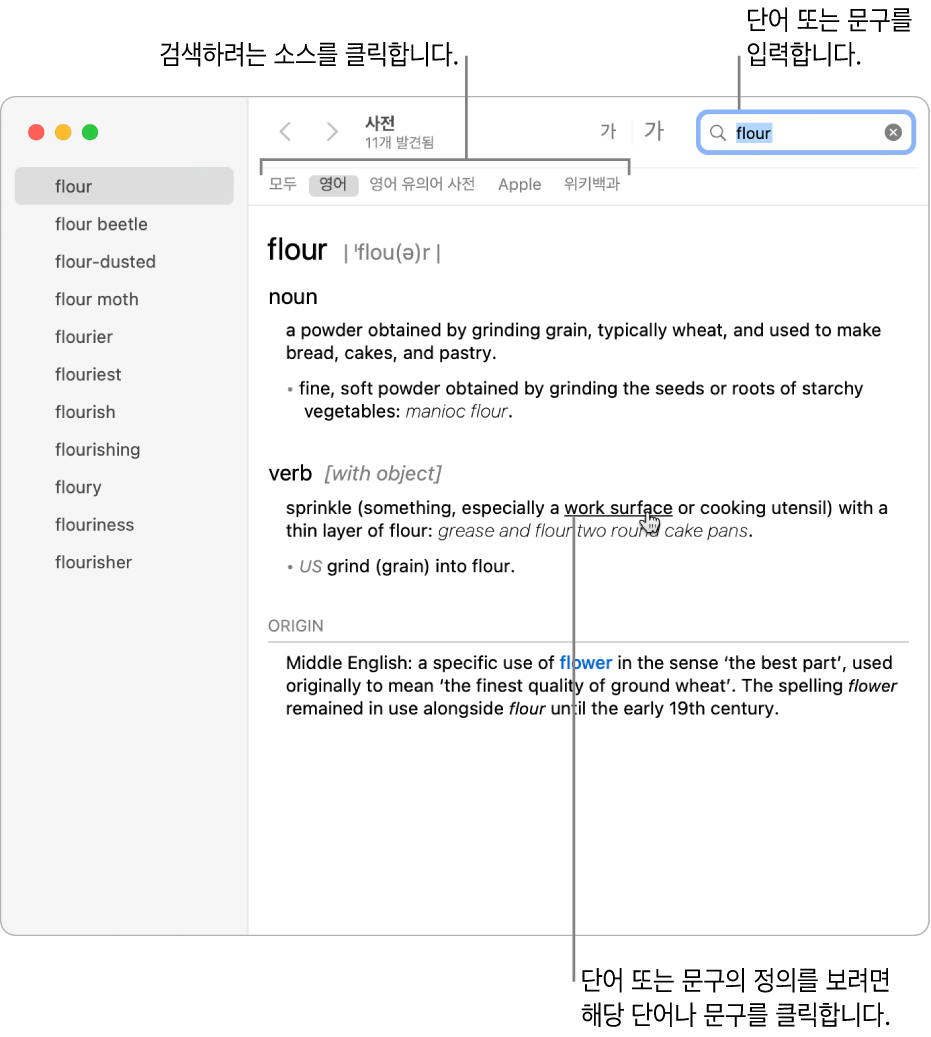
Launchpad에서 사전을 열 수 있습니다(Dock에서 Launchpad 아이콘![]() 클릭).
클릭).
사전에서 단어 또는 구문 검색하기
Mac용 사전 앱
 에서 사전 윈도우의 오른쪽 상단에 있는 검색 필드에 단어 또는 문구를 입력하십시오.
에서 사전 윈도우의 오른쪽 상단에 있는 검색 필드에 단어 또는 문구를 입력하십시오.참고: 다른 사전 출처를 추가한 경우, 완전히 다운로드된 후에 단어나 문구를 검색하십시오. 출처 추가에 대한 정보는 아래에서 ‘사전 출처 사용자화하기’를 참조하십시오.
정의에는 관련 단어에 대한 링크(파란색 텍스트)가 표시됩니다. 또한 아무 단어나 문구에 포인터를 두어 정의를 볼 수 있습니다.
정의에서 단어를 검색하는 경우 SnapBack 버튼
 이 검색 필드에 나타납니다. 이 버튼을 클릭하면 처음 정의로 돌아갑니다. 또한 트랙패드에서 왼쪽 또는 오른쪽으로 쓸어넘기거나, 사전 윈도우의 도구 막대에서 이전
이 검색 필드에 나타납니다. 이 버튼을 클릭하면 처음 정의로 돌아갑니다. 또한 트랙패드에서 왼쪽 또는 오른쪽으로 쓸어넘기거나, 사전 윈도우의 도구 막대에서 이전 또는 다음
또는 다음 버튼을 클릭하여 사용자가 조회한 정의 간에 이동할 수 있습니다.
버튼을 클릭하여 사용자가 조회한 정의 간에 이동할 수 있습니다.
텍스트를 작게 또는 크게 만들기
Mac용 사전 앱
 에서 사전 윈도우의 도구 막대에 있는 서체 크기 버튼
에서 사전 윈도우의 도구 막대에 있는 서체 크기 버튼 을 클릭하십시오.
을 클릭하십시오. 또한 두 손가락을 펴거나 오므려서 축소하거나 확대할 수 있습니다.
사전 출처 사용자화하기
Mac용 사전 앱
 에서 사전 > 환경설정을 선택하십시오. 스페인어 또는 한국어 사전과 같은 출처를 선택하거나 순서를 변경할 수 있습니다. 발음을 표시하는 방법이나 위키백과를 검색할 때 어떤 언어를 사용할지와 같은 일부 출처에 대한 옵션을 설정할 수 있습니다. 이 옵션에서 선택한 출처는 단어를 검색할 때 표시되고 사전에도 표시됩니다.
에서 사전 > 환경설정을 선택하십시오. 스페인어 또는 한국어 사전과 같은 출처를 선택하거나 순서를 변경할 수 있습니다. 발음을 표시하는 방법이나 위키백과를 검색할 때 어떤 언어를 사용할지와 같은 일부 출처에 대한 옵션을 설정할 수 있습니다. 이 옵션에서 선택한 출처는 단어를 검색할 때 표시되고 사전에도 표시됩니다.
비속어 가리기
스크린 타임 환경설정을 사용하여 사용자 자신 또는 가족 구성원에 대해 사전 앱에서 유해 콘텐츠에 대한 접근을 제한할 수 있습니다. 스크린 타임에서 콘텐츠 및 개인 정보 보호 제한 변경하기를 참조하십시오.
검색한 단어가 사전에 없는 경우 사전 환경설정에서 선택한 자료에 해당 단어가 없거나 스크린 타임 설정을 통해 유해 콘텐츠 차단이 설정되었을 수 있습니다. 대체 단어가 있는 경우 대체 단어를 제안합니다.
또한 Spotlight를 사용하여 빠르게 정의를 검색할 수 있습니다.